Conectar-se a uma VM do Linux em seu laboratório (Azure DevTest Labs)
Este artigo mostra como se conectar às suas VMs do Linux em seu laboratório.
Conectar-se a uma VM do Linux
Entre no portal do Azure.
Na barra de pesquisa, pesquise e selecione DevTest Labs.
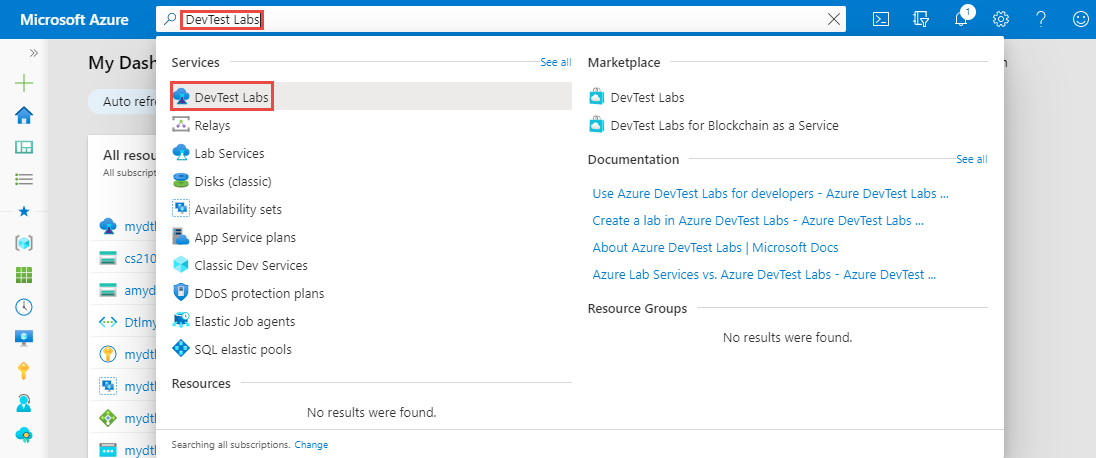
Na lista de laboratórios, selecione seu laboratório.
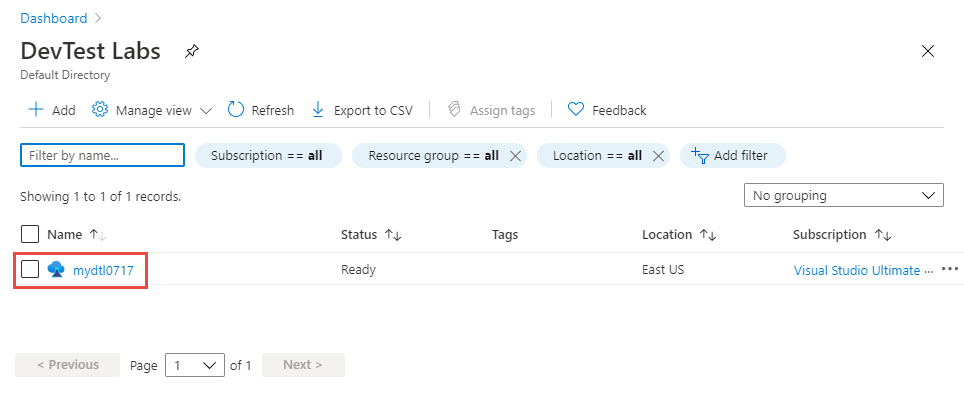
Na página inicial do seu laboratório, selecione sua VM do Linux na lista Minhas máquinas virtuais.
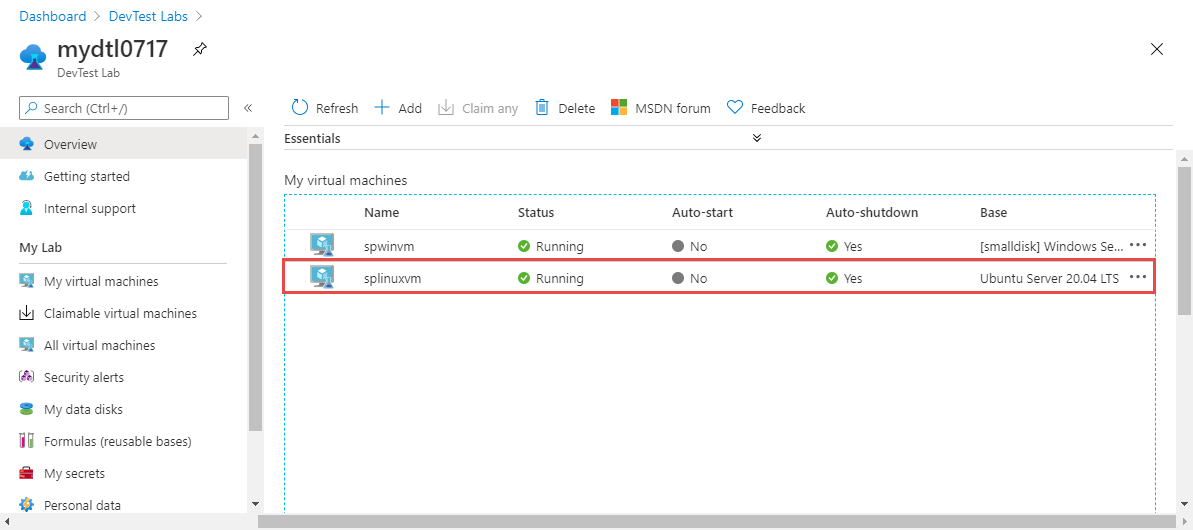
Na página Visão geral, você pode ver o FQDN (nome de domínio totalmente qualificado) ou o endereço IP da VM. Você também pode ver a porta, conforme mostrado na imagem a seguir.
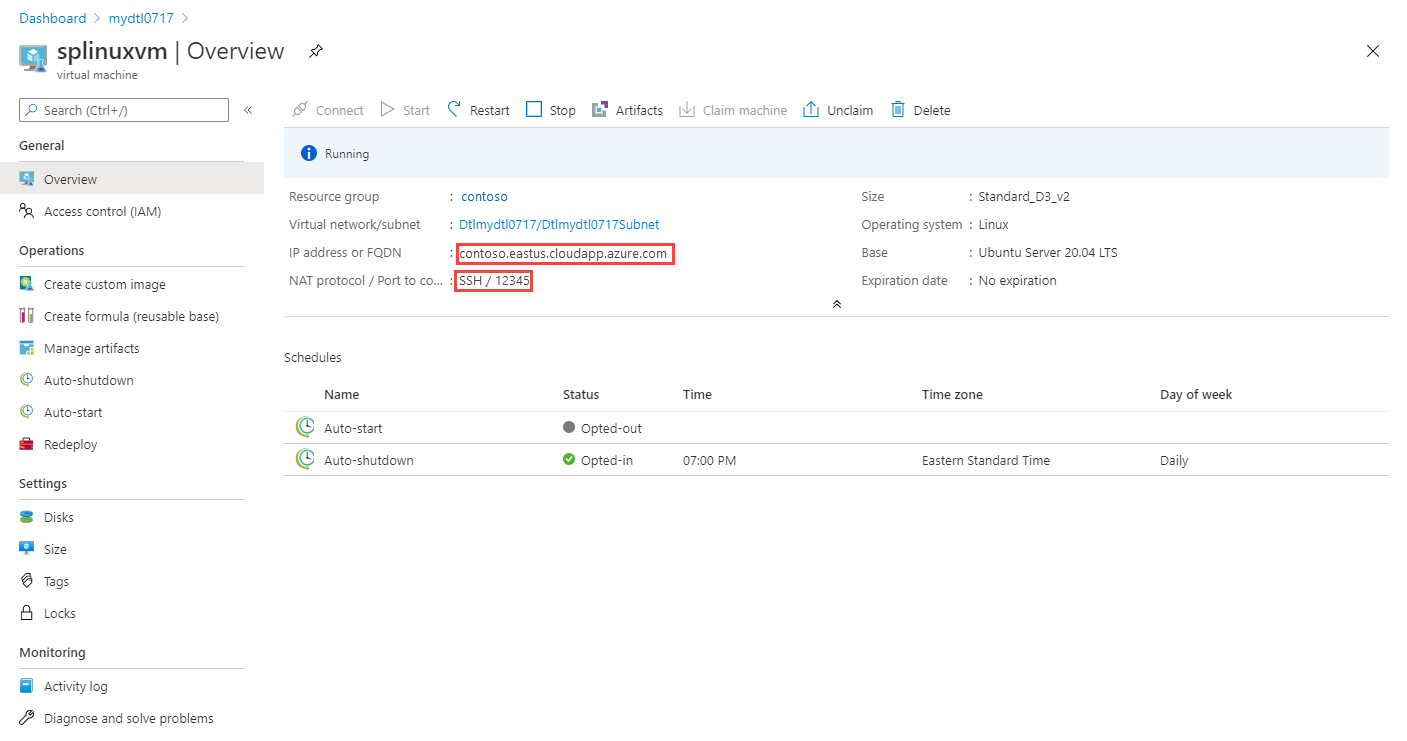
Observe que o botão Conectar está acinzentado, embora a VM seja iniciada. Isso é intencional.
Use o SSH para se conectar à sua VM do Linux. O exemplo a seguir conecta-se à VM com FQDN
mydtl07172452621450000.eastus.cloudapp.azure.com, com o nome de usuário devmusere a porta51637. Insira a senha do usuário para se conectar à VM.ssh vmuser@mydtl07172452621450000.eastus.cloudapp.azure.com -p 51637Você pode usar ferramentas como Putty ou qualquer outro cliente SSH para se conectar à VM.
Depois de se conectar usando o SSH, você pode instalar e configurar um ambiente de desktop (xfce) e uma área de trabalho remota (xrdp). Para obter informações detalhadas, consulte Instalar e configurar a Área de Trabalho Remota para se conectar a uma VM do Linux no Azure.